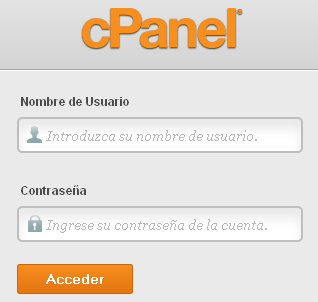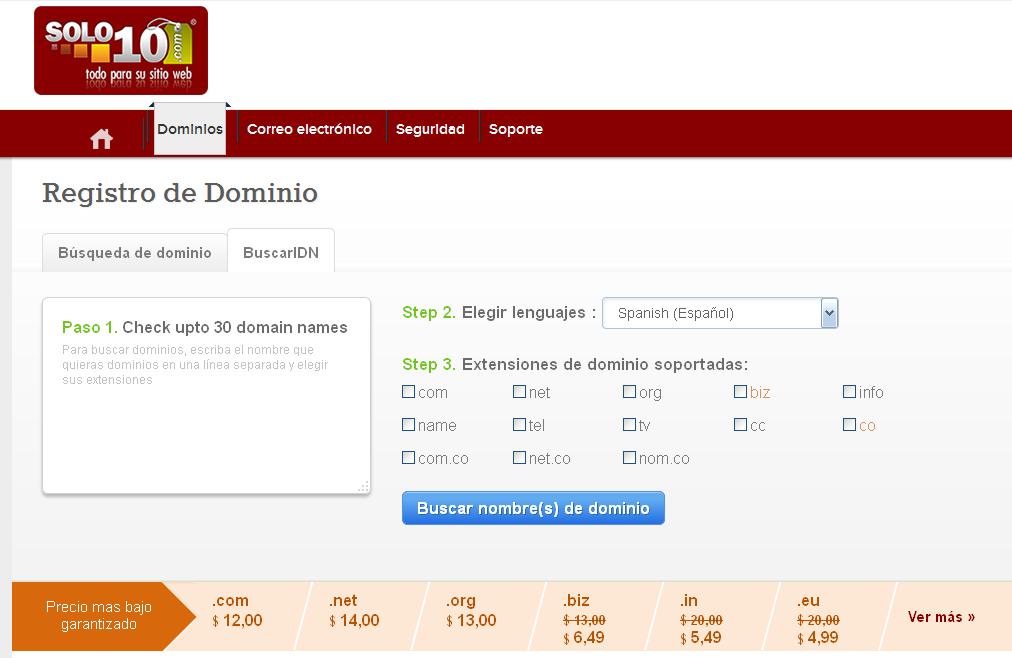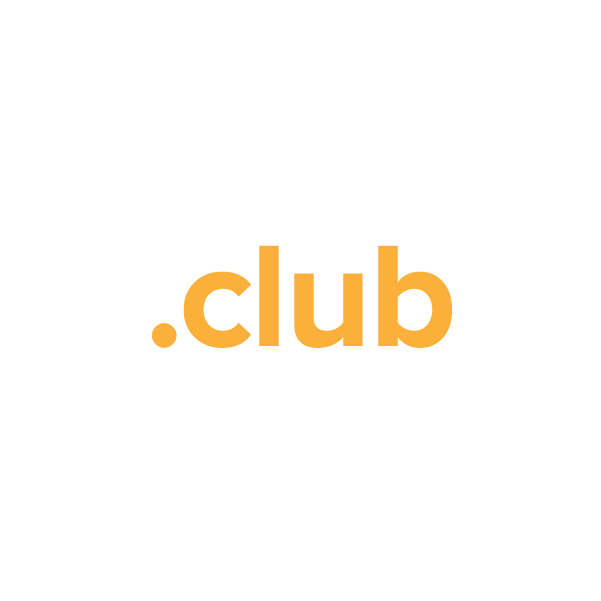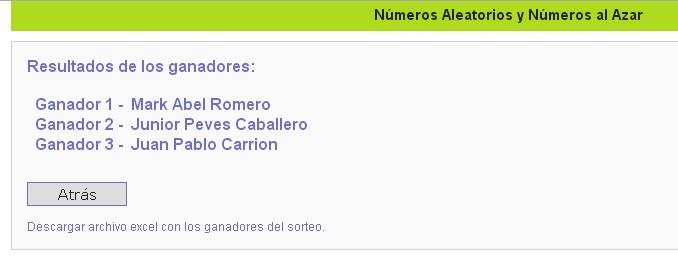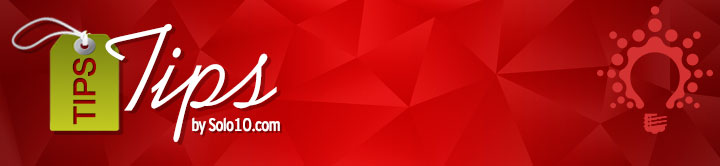 + Comienza por registrar el .COM por ser la extensión más popular y global
+ Comienza por registrar el .COM por ser la extensión más popular y global
+ Registra también las extensiones alternativas más usadas como .NET y .INFO para proteger tu marca
+ Registra las extensiones de tu país y a los que podrías expandir tu negocio
Archivo de la etiqueta: dominio
¿Cómo usar tu dominio en Blogger?
Con la venida de la Web 2.0 es cada vez más común encontrar gente usuaria de Blogger. Blogger es una herramienta de publicación de blogs gratuita de Google para compartir con facilidad sus pensamientos con el mundo.
Desde hace un tiempo Blogger le da la posibilidad de usar un dominio propio en vez de su dirección url habitual (http://miblog.blogspot.com).

A continuación le enseñaremos como realizarlo:
- Configuración de su dominio.El primer paso es apuntar la zona DNS de su dominio con un registro CNAME, esto varia de acuerdo a la entidad registrante pero en general el proceso es el siguiente:
- En el panel de dominio buscar la administración de DNS y clic en «Activar Servicio DNS».
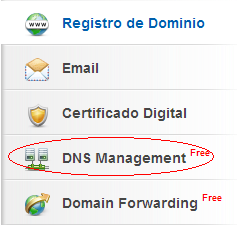
- Una vez activado debe realizar clic en «Administrar Servicio DNS GRATIS». Una vez dentro de la nueva ventana, deberá crear los registros CNAME necesarios. Si existen registros CNAME, elimínelos. Después de eliminarlo o si no existe ninguno, cree uno nuevo(clic en «Add Record»), en el campo de nombre (name) coloque “www” (sin comillas) y en el nombre del hospedaje (host name): ghs.google.com y guarde el registro.
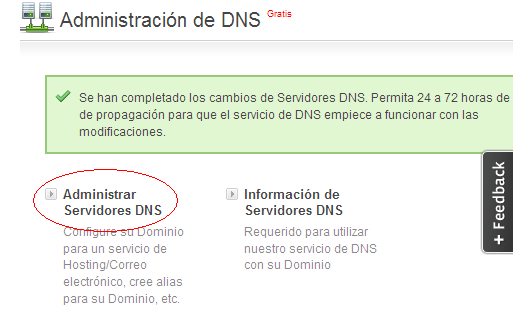
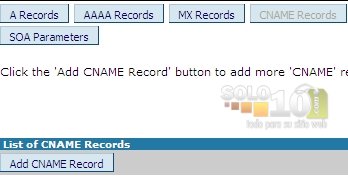
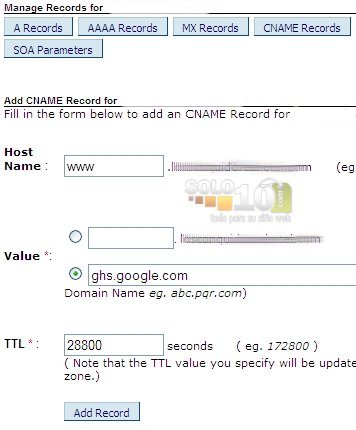
- Configuración en Blogger.
- Ingrese a Blogger y en la pestaña “Configuración” haga clic en la opción “Publicación”.
- Ingresar en el enlace de “Dominio personalizado”

- Clic en “Cambiar a opciones avanzadas”

- Introduzca el nombre de su dominio, por ej. www.midominio.com y guarde
Ahora solo resta esperar a que se propaguen las dns!
Cualquier duda o consulta contactarse con soporte@solo10.com
Registra tu dominio con Ñ!
En Solo10 ya se encuentran disponibles los dominios IDN.
Los nombres de dominio internacionalizados (IDN) son dominios de Internet que contienen uno o varios caracteres que no son ASCII, como por ejemplo: ñ, ó o ü.
Podrás verificar la disponibilidad de tu nombre de dominio AQUÍ!
En el Paso 1 indica el nombre que estás buscando (sin la extensión), en el Paso 2 elige el idioma en el que está expresado el nombre, y en el Paso 3 selecciona las extensiones que te interesan.
Si se encuentra disponible, continúa cargando la Orden para registrarlo!
Comó proteger tu dominio contra robos?
La protección contra robos le permite evitar que alguien transfiera su dominio sin su autorización mientras esté activada. Otro beneficio es que esa persona tampoco podrá cambiar sus datos de contacto.
Solo10 sugiere siempre tener activada la protección contra robos para su seguridad y con el fin de evitar fraudes.
A continuación explicaremos como activarla:
1) Ingrese a su panel de dominios, para más información haga clic aquí
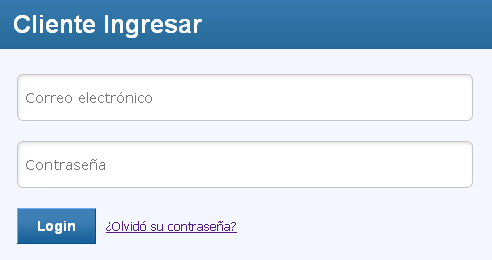
![]()
2) Realice la búsqueda de su dominio al que desea activar la protección.
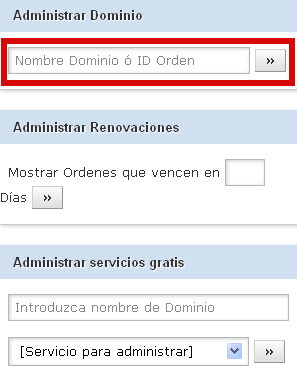
3) En su panel de control del dominio, encontrará las siguientes opciones, de las cuales solo debe hacer clic sobre la Protección contra robo.
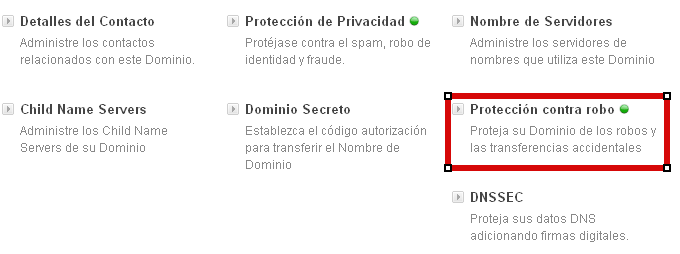
4) Le aparecerá un formulario donde debe tildar la opción de Habilitar y luego debe hacer clic sobre Actualice el estado de la protección contra Robo.
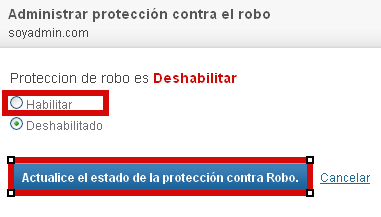
Nota: Si desea transferir su dominio, debe deshabilitar la opción. De lo contrario, no se le permitirá realizar dicha operación.
Los .CLUB en promo !!
Que en el 2015 te visiten todos!
Todo lo que necesitas para tu sitio web!
Como configurar tu dominio con Google Apps Correos?
Google.com ofrece a sus usuarios una herramienta de gestión llamada Google Apps que entre sus múltiples funciones permite gestionar en los servidores de correo de Google, cuentas de email con tu dominio.com
Para poder usar esta herramienta Google te solicitará que crees en tu zona dns registros CNAME y MX.
- Suprime los registros CNAME existentes del prefijo de URL. Por ejemplo, si te dispones a crear un registro CNAME para correo, deberás eliminar todos los registros CNAME de correo que ya existan.
- Para crear un nuevo registro CNAME, escribe un Nombre de host/Alias y el Valor/Destino , como se muestra a continuación:
Ejemplo:
Nombre de host: correo
Valor: ghs.google.com
| Nombre de host/Alias) | Valor/Destino | |
|---|---|---|
| URL personalizada | Prefijo de URL Ejemplo: correo |
ghs.google.com |
| Verificación de dominio |
Cadena exclusiva* Ejemplo: googlefffggghhh12345 |
google.com. |
| * Se proporciona en las instrucciones de verificación en el panel de control de Google Apps. | ||
Sigue leyendo Como configurar tu dominio con Google Apps Correos?
Crea tus cuentas de correo @tudominio !
Crear sus cuentas de correo dentro del panel de su sitio es muy sencillo y rápido. Mediante los pasos que describiremos a continuación podrá configurarlas para luego utilizarlas tanto para enviar como recibir correos.
1) Debe ingresar al panel de control de su hosting con el navegador que utilice mediante la siguiente URL: http://sudominio.com/cpanel (reemplazando sudominio.com por el nombre de su sitio). Se le pedirá usuario y contraseña, dichos datos fueron enviados por email al momento del alta de su hosting.
Nota: Tenga en cuenta que si su dominio aún no está enlazado con su hosting con los DNS correctos, dicha URL no funcionará y deberá utilizar la que aparece en el mail de alta para el acceso.